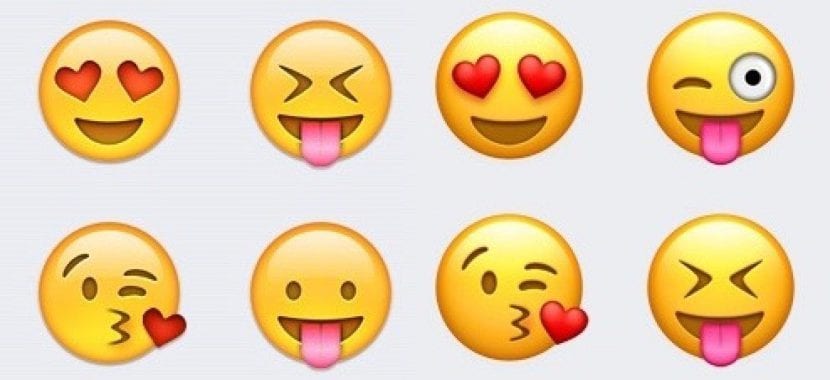
Macで絵文字がすばやく表示されるように、多くの人がキーボードショートカットをすでに知っていると確信しています。一部のユーザーがそれを知らない可能性もあるため、本日は このキーボードのヒントであなたの記憶をリフレッシュしてください。お気に入りの絵文字を追加するオプションも表示されます いつでもすばやく簡単に使用できます。
これは間違いなく、Macにある絵文字のカタログにすばやくアクセスするための最良の方法のXNUMXつです。 ウィンドウをすばやく開くだけでなく、最もよく使用する絵文字を順番に並べてください 絵文字はますます増えており、必要な絵文字が見つかるまで検索に時間を費やすことができるため、私たちの日常でも重要です。
この小さなチュートリアルから始めるために、 アクセスするためのキーボードショートカットを更新する テキストから絵文字をサポートする場所ならどこからでも。 彼らのために私達はしなければなりません ctr + cmd +スペースを押します 絵文字が表示されます。 このキーボードショートカットは、ユーザーに合わせて編集できます。
絵文字をお気に入りに追加したいときは、次のように簡単です。 必要な絵文字をクリックしてから、[お気に入りに追加]オプションをクリックします。 次に、最もよく使用される絵文字のすぐ下でオプションをアクティブにしなかった場合、オプションはサイドバーに残ります。 お気に入りから削除したい場合は、お気に入りにある絵文字をクリックして、下の画像に表示されている絵文字を削除するオプションを使用するだけです。
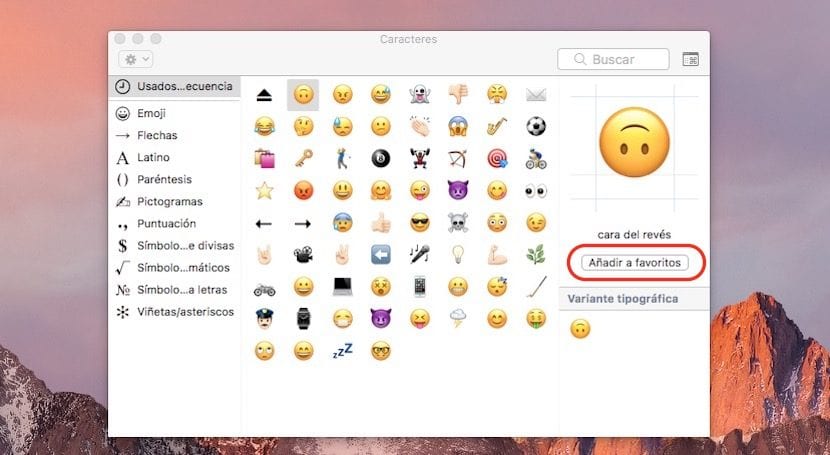
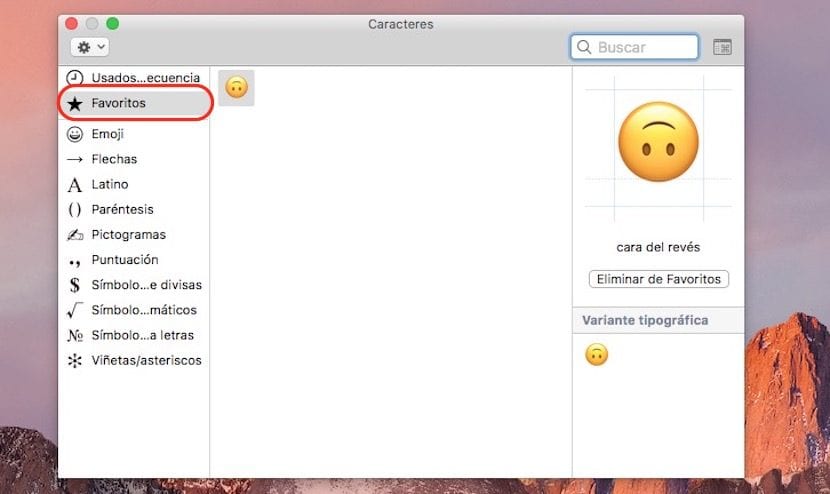
キーボードショートカットを使用してメニューを開くと、セクションに絵文字が表示されます Favoritos 必要に応じて、 Macのメニューバー。
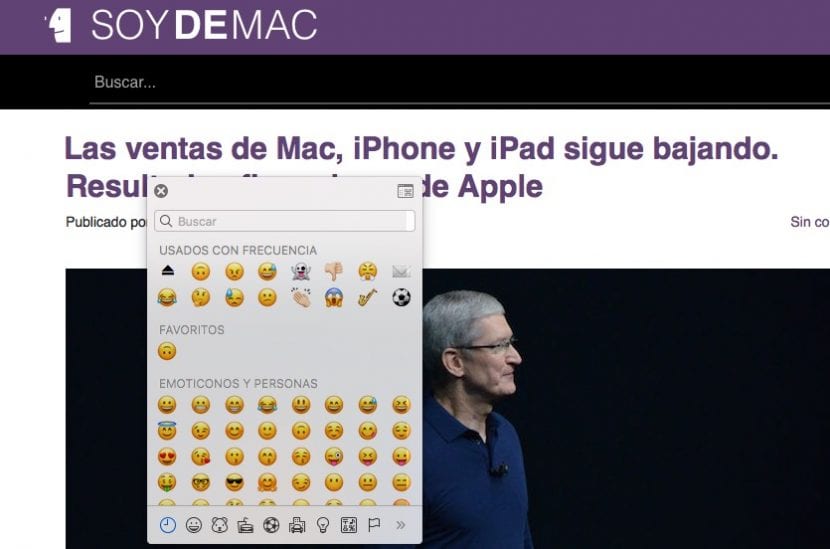
右上のウィンドウ(上の画像)をクリックすると 絵文字ウィンドウ全体を見ることができます もう一度押すと、最も純粋なiOSスタイルでいくらか単純化されます。